ie.cssの子テーマ化など Twenty Twelve 1.1での変更点
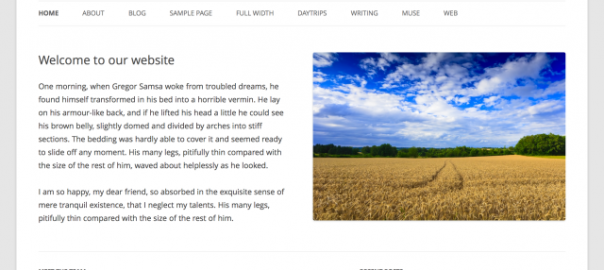
TwentyTwelveが1.0から1.1にアップデートされたので、勉強もかねていくつか変更点を洗ってみました。[全てを網羅しているわけではありません]
- ie.cssを外出し
- pubdateの削除
- rel="generator"
全ての変更部分は、こちらに記載されています。
Changes from twentytwelve/1.0 at r23447 to twentytwelve/1.1 at r23447
functions.php
新規追加(146行目~)
IE用のCSS(ie.css)をstyle.cssから外出しして、新規に読み込むようになりました。
/* * Loads the Internet Explorer specific stylesheet. */ wp_enqueue_style( 'twentytwelve-ie', get_template_directory_uri() . '/css/ie.css', array( 'twentytwelve-style' ), '20121010' ); $wp_styles->add_data( 'twentytwelve-ie', 'conditional', 'lt IE 9' );
ie.cssを子テーマ化
(1) 子テーマディレクトリにcssというディレクトリを作成し、そこにie.cssをコピーして下さい。[/wp-content/themes/[子テーマ]/css/ie.css]
(2) デフォルトでは親テーマのie.css(/wp-content/themes/twentytwelve/css/ie.css)を読み込むようになっているので、子テーマ(1)でコピーしたie.cssを読み込むようにします。そのまま、functions.phpへ追加して下さい。
/* * Loads the Internet Explorer specific stylesheet. */ wp_enqueue_style( 'twentytwelve-ie', get_stylesheet_directory_uri() . '/css/ie.css', array( 'twentytwelve-style' ), '20121010' ); $wp_styles->add_data( 'twentytwelve-ie', 'conditional', 'lt IE 9' );
twentytwelve_entry_meta(330行目~)
投稿日に付与されていたpubdateが消されたようです。pubdate属性はHTMl5非対応になるためです。
function twentytwelve_entry_meta() // 1.0 $date = sprintf( '<a href="%1$s" title="%2$s" rel="bookmark"><time class="entry-date" datetime="%3$s" pubdate>%4$s</time></a>', // 1.1 $date = sprintf( '<a href="%1$s" title="%2$s" rel="bookmark"><time class="entry-date" datetime="%3$s">%4$s</time></a>',
header.php
よくわからないですが、「コンテンツへ移動」の部分の要素からskip-linkというclassが取り除かれ、div要素からa要素からに変更されているようです。
// 1.0 <div class="skip-link assistive-text"><a href="#content" title="<?php esc_attr_e( 'Skip to content', 'twentytwelve' ); ?>"><?php _e( 'Skip to content', 'twentytwelve' ); ?></a></div> // 1.1 <a class="assistive-text" href="#content" title="<?php esc_attr_e( 'Skip to content', 'twentytwelve' ); ?>"><?php _e( 'Skip to content', 'twentytwelve' ); ?></a>
footer.php
「Proudly powered by ~」のリンクからrel="generator"が削除
HTML5でrel属性のgeneratorが削除されたための対応です。
// 1.0 <a href="<?php echo esc_url( __( 'http://wordpress.org/', 'twentytwelve' ) ); ?>" title="<?php esc_attr_e( 'Semantic Personal Publishing Platform', 'twentytwelve' ); ?>" rel="generator"><?php printf( __( 'Proudly powered by %s', 'twentytwelve' ), 'WordPress' ); ?></a> // 1.1 <a href="<?php echo esc_url( __( 'http://wordpress.org/', 'twentytwelve' ) ); ?>" title="<?php esc_attr_e( 'Semantic Personal Publishing Platform', 'twentytwelve' ); ?>"><?php printf( __( 'Proudly powered by %s', 'twentytwelve' ), 'WordPress' ); ?></a>
image.php
メディアの表示ページ
投稿日に付与されていたpubdateが消
// 1.0 printf( __( '<span class="meta-prep meta-prep-entry-date">Published </span> <span class="entry-date"><time class="entry-date" datetime="%1$s" pubdate>%2$s</time></span> at <a href="%3$s" title="Link to full-size image">%4$s × %5$s</a> in <a href="%6$s" title="Return to %7$s" rel="gallery">%8$s</a>.', 'twentytwelve' ), // 1.1 printf( __( '<span class="meta-prep meta-prep-entry-date">Published </span> <span class="entry-date"><time class="entry-date" datetime="%1$s">%2$s</time></span> at <a href="%3$s" title="Link to full-size image">%4$s × %5$s</a> in <a href="%6$s" title="Return to %7$s" rel="gallery">%8$s</a>.', 'twentytwelve' ),
関連記事
-

-
投稿タイトル(entry-title)を非表示にする
表題通り「投稿タイトルを表示しない」ことは、"投稿ページ"ではあまりないと思いますが、"固定ページ"では意外とあったりします。 編集画面でTitleを入力しないでおけば、それで済むのですが、ペー
-

-
Twenty Twelve "コメントをどうぞ"を消す
今回は「Twenty Twelve」で標準で投稿タイトル下に出力されるリンク"コメントをどうぞ"|"Leave a reply"を非表示にする方法を。(コメントやピンバックが1件の場合は"1件のフィー
-

-
Twitterのツイートボタンの設置
Twitterのツイートボタンの設置はプラグインを使用しなくても容易に実装できるようです。 ソーシャルボタン設置のプラグインはこちらにいちおうまとめています。 Tweetボタンの設置コード 公式
-

-
サイトのキャプチャをショートコードで生成してくれる「Browser Shots」
外部のサイトを紹介する際にそのサイトのキャプチャが添えられているとイメージがつかみやすくなりクリックのモチベーションが上がるような気がします。 今回は、ショートコード一行でサイトのスクリーンショット
-

-
折りたたみ要素やタブなどをショートコードで実装できるプラグイン「Arconix Shortcodes」
「Arconix Shortcodes」は、投稿内にショートコードでいろいろな要素を実装できるプラグインです。ダウンロードはこちらからできます。ダウンロード・解凍してpluginsディレクトリにアップ
-

-
条件を付けて訪問時に開くポップアップを実装できる「WordPress Popup」
「WordPress Popup」は、ユーザの訪問時にポップアップを開くように実装できるプラグインです。それぞれ条件によって開くかどうかを設定することができます。 ダウンロード / サンプル イン
-

-
Twenty Twelve サイトタイトルをテキストから画像に置き換え
ページトップに表示されるサイトタイトルをデフォルトのテキストから画像に変更します。 あらかじめ、管理画面のメディアライブラリから画像をアップロードしているもしくは別の場所に保存しているそのファイルの
-

-
ウィジェット関連のカスタマイズ・プラグイン
リンクマネージャー WordPress 3.5バージョンアップ以降にリンクマネージャーを追加するには以下のフィルタを設定もしくはプラグインをインストールして下さい。 プラグイン Link M
-

-
アバターサイズの変更など Twenty Twelve 1.3での変更点
Twenty Twelve 1.3 での変更点 アバターサイズの設定ロジック変更 ヘッダ画像の設定ロジック変更 全ての変更点はこちら Changes from twentytwel
-

-
Twenty Twelve "Proudly powered by WordPress"をCopyrightに変更
標準でページの最下部に表示される"Proudly ~"を変更します。 子テーマフォルダにfooter.phpをコピーし、以下のように編集を行ってください。リンクを外して、表示部分を書き換えるだけです









